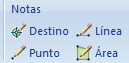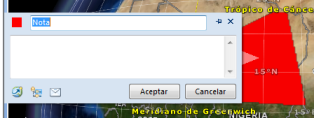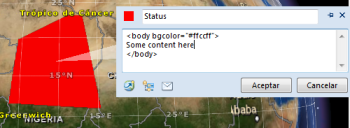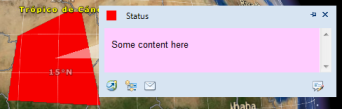Si está colaborando con otras personas o necesita recordar algo que observó o descubrió, puede dejar una nota en cualquier lugar del mapa mediante Notas en el grupo Crear de la ficha Inicio. Cada nota posee un título, un texto o una forma asociada que se pueden bosquejar en el mapa. El texto que agrega aparece en una ventana emergente que se visualiza cuando hace clic en la forma que asoció con la nota o cuando selecciona Mostrar ventana emergente en la ficha contextual o el menú contextual de la nota.
Seleccionar el tipo de nota
Cree una nota y edite la geometría mediante la selección de uno de los botones del grupo Crear de la ficha Inicio:
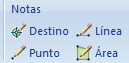
Crear la geometría de la nota
Primero debe crear la geometría de la nota con un bosquejo de la forma en el mapa, en el símbolo predeterminado para el tipo de nota. Si agrega una nota de Punto, haga clic una vez para colocar la nota en esa ubicación en el mapa; si selecciona Destino, la nota se agrega de inmediato al centro del mapa; si agrega una Línea, haga clic con el ratón en dos ubicaciones o más sobre el mapa y se dibujará una línea; si agrega un Área, haga clic con el ratón en tres ubicaciones o más sobre el mapa y se representará un polígono; si agrega un Círculo o Rectángulo, haga clic con el ratón en dos ubicaciones en el mapa y se representará un polígono; y si agrega una Flecha, el primer clic del ratón es la ubicación de la punta de la flecha, el segundo clic define la longitud de la flecha y el tercer clic define el ancho de la flecha. Para agregar Líneas, Áreas y Flechas, haga doble clic sobre el último vértice que desea introducir. ArcGIS Explorer cerrará el polígono por usted; o sea, para los polígonos, se completará el lado que va desde el último vértice introducido al primer vértice introducido y para las flechas se completará la flecha con un ancho predeterminado de una vigésima parte de la longitud de la flecha.
Nota: la longitud de una flecha debe ser como mínimo 10 metros.
Revisión de la geometría de las notas de línea y de área
Durante el transcurso del bosquejo de Líneas y Áreas, es posible introducir un vértice no deseado sin advertirlo. Antes de completar la forma, se puede realizar una "copia de seguridad" y quitar los vértices haciendo clic con el botón derecho del ratón. Cada clic con el botón derecho del ratón quita un solo vértice volviendo al vértice inicial. Se pueden quitar todos los vértices de este modo, con excepción del primer vértice que se introdujo. En todo momento, se puede utilizar el botón izquierdo del ratón para agregar vértices nuevos.
Contenido de la nota
Cuando haga clic en una forma de nota recién creada, una vez que haya terminado la sesión de edición de la geometría, podrá ver que hay una ventana emergente asociada con ella. La ventana emergente aparece en el modo de edición:
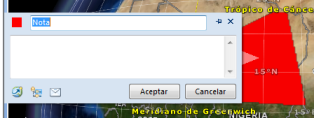
Puede cambiar el título de la nota e introducir contenido que se podrá visualizar cuando muestre la ventana emergente de la nota o cuando haga clic en ella en la visualización del mapa. El contenido puede ser texto sin formato, un vínculo o una etiqueta HTML.
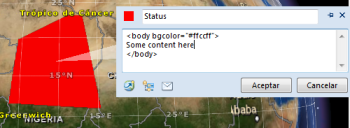
Más información sobre HTML para notas y otro contenido de mapa
Una vez que haya terminado de introducir el contenido para la nota, haga clic en Aceptar. Podrá ver la nota y cómo se interpretó la etiqueta:
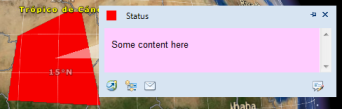
Más información sobre deshabilitar la ventana de contenido emergente al crear notas
 Retroalimentación
Retroalimentación  Enviar este tema por correo electrónico
Enviar este tema por correo electrónico  Imprimir este tema
Imprimir este tema
 Retroalimentación
Retroalimentación  Enviar este tema por correo electrónico
Enviar este tema por correo electrónico  Imprimir este tema
Imprimir este tema